Công thức Excel hàm VLOOKUP là một hàm đặc biệt hữu ích trong Excel giúp bạn dò và trả về dữ liệu tương ứng. Sau đây, EDUSA sẽ hướng dẫn chi tiết bạn cách sử dụng công thức Excel hàm VLOOKUP trong bài viết sau nhé.
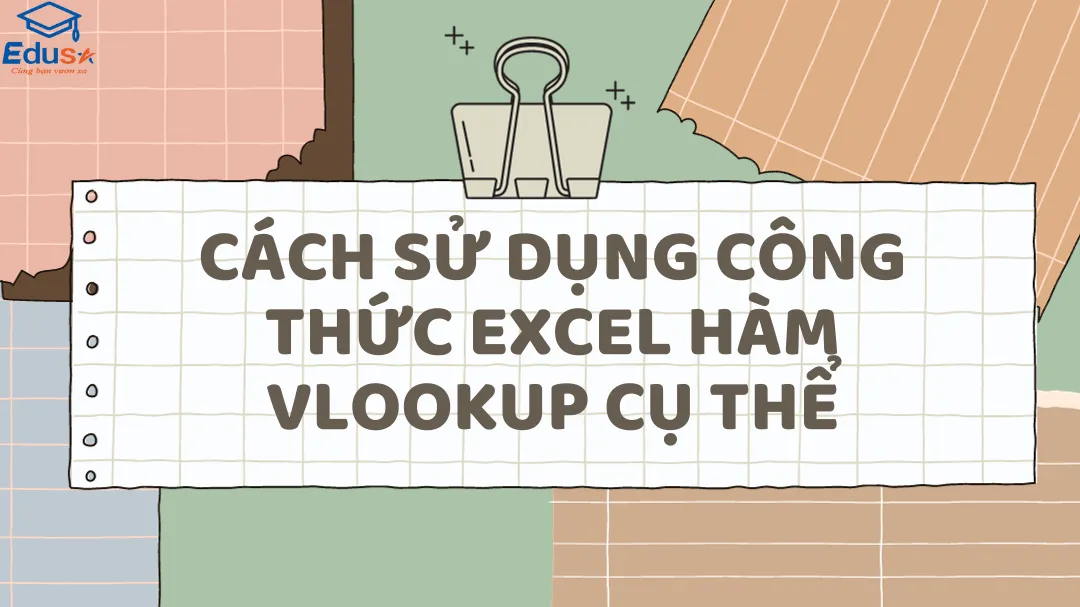
1. Công thức Excel hàm VLOOKUP là gì?
Hàm VLOOKUP được sử dụng khi bạn cần dò tìm dữ liệu trong một bảng, một phạm vi theo hàng dọc và trả về dữ liệu tương ứng theo hàng ngang tương ứng.
Trong thực tế, hàm VLOOKUP cực kỳ thông dụng khi tìm tên sản phẩm, đơn giá, số lượng,.. dựa trên mã vạch, mã sản phẩm,… hoặc tìm tên nhân viên, xếp loại nhân viên dựa trên các tiêu chí trên.
Ngược lại, khi bạn cần dò tìm dữ liệu trong một bảng, một phạm vi theo hàng ngang và trả về dữ liệu tương ứng theo hàng dọc thì hãy sử dụng hàm HLOOKUP.
2. Công thức Excel hàm VLOOKUP
Công thức Excel hàm VLOOKUP: =VLOOKUP(Lookup_value, Table_array, Col_index_ num, Range_lookup)
Trong đó:
- Lookup_value: Giá trị cần dò tìm, có thể điền giá trị trực tiếp hoặc tham chiếu tới một ô trên bảng tính.
- Table_array: Bảng giới hạn để dò tìm.
- Col_index_num: Số thứ tự của cột lấy dữ liệu trong bảng cần dò tìm, tính từ trái qua phải.
- Range_lookup: tìm kiếm chính xác hay tìm kiếm tương đối với bảng giới hạn, nếu bỏ qua thì mặc định là 1.
Nếu Range_lookup = 1 (TRUE): dò tìm tương đối.
Nếu Range_lookup = 0 (FALSE): dò tìm chính xác.
Nếu bạn copy công thức cho các ô dữ liệu khác, bạn cần sử dụng dấu $ để cố định Table_array đề giới hạn dò tìm bằng cách thêm trực tiếp trước khai báo (VD: $H$6:$J$13), cột hoặc sử dụng nút F4 sau khi chọn bảng.
Xem thêm: Cách dùng công thức Excel lọc dữ liệu đơn giản và dễ hiểu
3. Các lỗi thường gặp khi dùng hàm VLOOKUP
3.1 Lỗi #N/A
- Một ràng buộc của hàm VLOOKUP là nó chỉ có thể tìm các giá trị trên cột ngoài cùng bên trái trong Table_array, nếu không sẽ xuất hiện lỗi #N/A. Lúc này bạn hãy cân nhắc sử dụng hàm INDEX kết hợp hàm MATCH.
- Ngoài ra, nếu không tìm thấy kết quả khớp chính xác sẽ trả về hàm sẽ trả về lỗi #N/A do dữ liệu không có trong Table_array. Lúc này bạn có thể sử dụng hàm IFERROR để đổi #N/A thành giá trị khác.
- Nếu bạn chắc chắn rằng dữ liệu có trong Table_array của mình và hàm VLOOKUP không tìm được được, hãy kiểm tra lại rằng các ô dữ liệu được tham chiếu không có khoảng trắng ẩn hoặc ký tự không in. Ngoài ra, hãy đảm bảo rằng các ô dữ liệu tuân theo đúng định dạng.
3.2 Lỗi #REF!
Nếu Col_index_num lớn hơn số cột trong Table_array, bạn sẽ nhận được giá trị lỗi #REF!. Lúc này, bạn hãy kiểm tra lại công thức để đảm bảo Col_index_num bằng hoặc nhỏ hơn số cột trong Table_array.
3.3 Lỗi #VALUE!
Nếu Col_index_num nhỏ hơn 1 trong công thức, bạn sẽ nhận giá trị lỗi #VALUE!.
Trong Table_array, cột 1 là cột tìm kiếm, cột 2 là cột đầu tiên ở bên phải của cột tìm kiếm, v.v… Vì vậy khi xuất hiện lỗi này, hãy kiểm tra lại giá trị Col_index_number trong công thức.
3.4 Lỗi #NAME?
Lỗi #NAME? xuất hiện khi Lookup_value thiếu dấu ngoặc kép (“). Để tìm kiếm giá trị định dạng văn bản (Text), bạn dùng dấu ngoặc kép để Excel có thể hiểu công thức.
Xem thêm: Công thức Excel bị lỗi formula và cách khắc phục
4. Một số lưu ý khi dùng công thức Excel hàm VLOOKUP
4.1 Sử dụng tham chiếu tuyệt đối
- Trong quá trình copy công thức, hãy biến Table_array hoặc Lookup_value thành tham chiếu tuyệt đối bằng cách đặt dấu đô la ($) trước các cột và hàng để công thức không bị thay đổi.
- Nếu không chuyển đổi thành tham chiếu tuyệt đối, Lookup_value hoặc Table_array sẽ bị thay đổi, làm kết quả tìm kiếm bị sai lệch.
4.2 Bảng dò tìm chứa những giá trị bị trùng
Nếu bảng biểu của bạn chứa nhiều giá trị trùng nhau, hàm VLOOKUP sẽ trả về kết quả đầu tiên mà nó tìm thấy từ trên xuống dưới.
Giải pháp 1: Nếu bạn muốn loại bỏ giá trị trùng lặp, bạn bôi đen bảng dò tìm và chọn Data => Remove Duplicates
Giải pháp 2: Sử dụng Pivot Table để lọc ra danh sách kết quả
5. Trung tâm đào tạo các khóa học Excel uy tín – EDUSA
EDUSA là một trong những đơn vị luyện thi các chứng chỉ tin học chất lượng và uy tín nhất hiện nay. Trở thành học viên của EDUSA bạn sẽ được đào tạo và giảng dạy mọi kiến thức để có thể thi đậu chứng chỉ 100%.
Toàn bộ các giáo trình, video bài giảng đều được chọn lọc và biên soạn kỹ càng đảm bảo tính độc nhất và sát với đề thi thật. Hơn hết, bạn sẽ được trải nghiệm cảm giác như thi thật để giúp bạn làm quen với cấu trúc đề và áp lực về thời gian. Từ đó, bạn sẽ không còn bỡ ngỡ khi đi thi chính thức.
Một số ưu điểm của trung tâm EDUSA:
- Cam kết giúp các học viên đạt chứng chỉ ngay từ lần thi đầu tiên.
- Các bài giảng được đội ngũ giảng viên hệ thống lại kiến thức chi tiết, cụ thể, ngắn gọn, dễ hiểu phù hợp với các trình độ.
- Học bất cứ thời gian nào rảnh, tổng thời lượng học kéo dài trong 1-2 giờ
- Lộ trình học Excel cụ thể, chi tiết giúp học viên nắm vững kiến thức sau mỗi buổi học.
- Cam kết học và thi lại miễn phí 100% nếu học viên thi không đạt chứng chỉ.
- Hỗ trợ đăng ký thi, nhận chứng chỉ và giao chứng chỉ đến tận nhà học viên.
- Đội ngũ giảng viên chuyên nghiệp, nhiệt tình.

6. Các khóa Excel chất lượng tại EDUSA
Tại EDUSA, chúng tôi cung cấp đa dạng các khóa học luyện thi Excel phục vụ tối đa nhu cầu của người học. Một số khóa luyện thi Excel tại trung tâm:
- Khóa học Excel 100% Online tại EDUSA: Một khóa học 100% online dành cho các bạn có khả năng tự học và chủ động trong ôn luyện thi chứng chỉ. Khóa học này cung cấp cho bạn đầy đủ các kiến thức về Excel từ cơ bản đến nâng cao giúp bạn sử dụng thành thạo công cụ này khi tham gia khóa luyện thi Excel. Từ đó, giúp các bạn làm quen và không bỡ ngỡ khi thi chính thức.
- Khóa học Excel Online kèm GV tại EDUSA: Đây là một khóa học online kèm GV giúp cho các bạn học sinh, sinh viên hay những bạn đi làm đang cần chứng chỉ tin học cơ bản nhanh nhất. Khóa học này tạo điều kiện cho học viên linh hoạt thời gian học phù hợp. Các bài giảng sẽ được biên soạn, thiết kế theo một lộ trình cụ thể để đảm bảo các học viên có thể hiểu được những kiến thức cơ bản và thi một cách tốt nhất.
- Khóa học Excel Offline tại EDUSA: Các lớp học tại EDUSA luôn được trang bị cơ sở vật chất hiện đại tạo một không gian thoải mái cho học viên khi đến với trung tâm. Và đội ngũ GV có chuyên môn cao, luôn vui vẻ, nhiệt tình giải thích những thắc mắc của học viên. Lộ trình học cụ thể, thời gian học chỉ trong vòng 6 buổi nhưng sẽ mang lại cho bạn đầy đủ kiến thức khi tham gia khóa luyện thi Excel offline của trung tâm.

7. Câu hỏi thường gặp
7.1 Thời gian học Excel tại EDUSA có linh động không?
100% thời gian học dù là online hay offline đều linh động theo lịch rảnh cá nhân của học viên, đảm bảo được sự thoải mái xuyên suốt quá trình học.
7.2 Khóa học Excel tại EDUSA có bao đậu không?
Khóa học của EDUSA đều sát với đề thi thật, bài tập và đề thi thử được cập nhật thường xuyên. Với chính sách cam kết đầu ra 100% bằng văn bản cụ thể sẽ giúp học viên yên tâm trong suốt quá trình học tại đây.
7.3 EDUSA có gì khác biệt so với các trung tâm luyện thi Excel khác hay không?
Học viên có thể hoàn toàn yên tâm và tin tưởng khi lựa chọn luyện thi Excel tại lớp. Tất cả đều được chúng tôi thể hiện qua văn bản rõ ràng khi thực hiện cam kết với học viên.
8. Lời kết
Hy vọng những thông tin trên sẽ giúp bạn biết cách sử dụng công thức Excel hàm VLOOKUP cùng với các lỗi thường gặp khi sử dụng hàm này. Nếu như bạn có thắc mắc về các khóa học Excel của trung tâm thì bạn có thể liên hệ trực tiếp với EDUSA để được tư vấn thêm nhé.
Để lại thông tin cần tư vấn